Auswertung Kunden
Zuletzt aktualisiert am 4. November 2023
Umsatzstatistik Kundengruppen
Über diese Auswertung erhalten Sie eine Übersicht über alle Umsätze bei Kundengruppen.
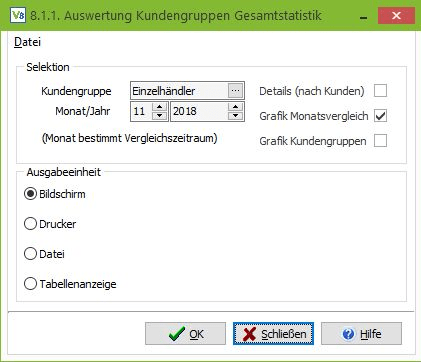
Sie haben die Möglichkeit, die Auswertung nur für eine Kundengruppe durchzuführen. Lassen Sie das Feld leer, werden alle Kundengruppen berücksichtigt und gruppiert angezeigt. Zudem können Sie den Monat bzw. das Jahr angeben, bis zu dem die Umsätze ausgewiesen werden.
Sie können die Auswertung auf dem Bildschirm betrachten, direkt auf den Drucker senden oder das Ergebnis in eine Datei exportieren.
Renner und Penner
Mit dieser Auswertung können Sie die besten und schlechtesten Umsätze ermitteln und auflisten.
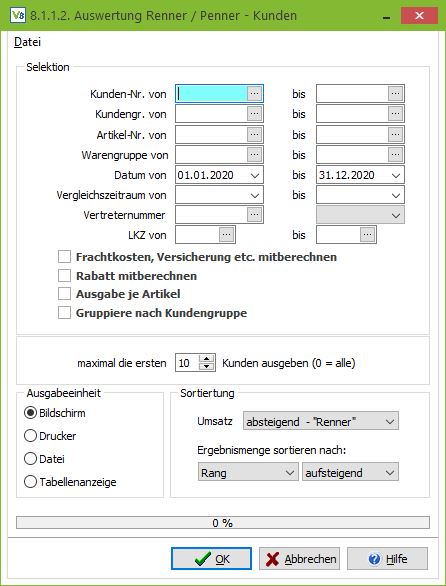
Auflistung aller Felder mit entsprechender Bedeutung
Kunden-Nr. von/bis
Schränken Sie hier nach Kundennummern ein, wenn Sie die Umsätze nur für bestimmte Kunden betrachten möchten. Werden beide Felder leer gelassen, werden alle Kunden berücksichtigt.
Artikel-Nr. von/bis
Hier kann man die Ergebnisliste auf einen bestimmten Bereich von Artikelnummern einschränken. Werden beide Felder leer gelassen, werden alle Artikel berücksichtigt.
Datum von/bis
Möchten Sie die Umsätze nur für einen bestimmten Zeitraum betrachten, können Sie diesen hier eingeben. Werden beide Felder leer gelassen, werden alle bisher erfassten Umsätze berücksichtigt.
Vergleichszeitraum von/bis
Möchten Sie die Umsätze für einen anderen Zeitraum vergleichsweise heranziehen, können Sie in diesen Feldern diesen Vergleichszeitraum angeben. In der Auflistung werden diese Umsätze dann mit ausgegeben.
Vertreternummer
Wählen Sie einen Vertreter aus.
LKZ von/bis
Ebenso die Einschränkung nach Länderkennzeichen ist möglich, um Umsätze nur zu Adressen mit diesen LKZ zu selektieren. Werden beide Felder leer gelassen, werden alle LKZ berücksichtigt. Möchten Sie nur für ein einzelnes LKZ die Umsätze sehen, geben Sie bitte in beide Felder dieses LKZ ein.
Frachtkosten, Versicherung etc. mitberechnen
Durch Setzen dieser Option werden nicht nur die Umsätze der Positionen summiert. Ebenso alle anfallenden Zusatzkosten im Belegfuß werden bei der Summenbildung berücksichtigt.
Rabatt mitberechnen
Mit dieser Option werden zu den effektiven Positionssummen die Rabatte hinzugerechnet, sodass Sie die nicht rabattierten Summen sehen können.
Ausgabe je Artikel
Hier wird jeder Kunde und Artikel einzeln ausgegeben.
Gruppiere nach Kundengruppe
Wenn in den Adressen Kundengruppen gepflegt sind, wird nach aktivieren dieser Checkbox nach Kundengruppe gruppiert.
Maximal die ersten X Kunden ausgeben (0=alle)
Hier legen Sie fest, wie lang die Ergebnisliste werden soll, indem Sie die Anzahl der umsatzstärksten bzw. umsatzschwächsten Kunden vorgeben.
In der Sektion Sortierung können Sie angeben, wie die Ergebnisliste sortiert werden soll.
Sie können die Auswertung auf dem Bildschirm betrachten, direkt auf den Drucker senden oder das Ergebnis in eine Datei exportieren.
Kundenrohertrag
Über die Kundenrohertrags-Auswertung sehen Sie eine Aufstellung aller Roherträge für den eingegebenen Zeitraum.
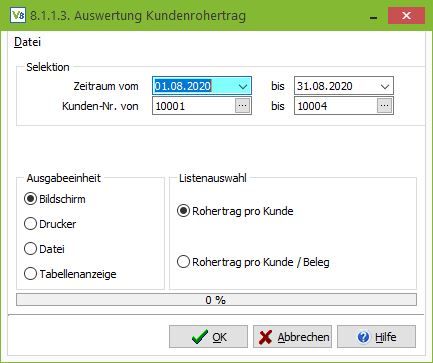
Zeitraum von/bis
Hier ist standardmäßig beim Öffnen dieses Fensters der aktuelle Monat vorgegeben. Sie können den Zeitraum aber individuell ändern.
Kunden-Nr. von/bis
Sie können die Auswertung auf einen Kundennummern-Bereich einschränken. Geben Sie hierfür die erste und letzte Kundennummer des gewünschten Bereichs an. Lassen Sie beide Felder leer, werden alle Kunden berücksichtigt.
Über die Listenauswahl Rohertrag pro Kunde wird je Kunde eine Zeile mit den kumulierten Roherträgen. Rohertrag pro Kunde/Beleg gruppiert die Ergebnisliste nach Kunden mit einer Auflistung der Summen je Beleg.
Sie können die Auswertung auf dem Bildschirm betrachten, direkt auf den Drucker senden oder das Ergebnis in eine Datei exportieren.
Umsatzstatistik LKZ
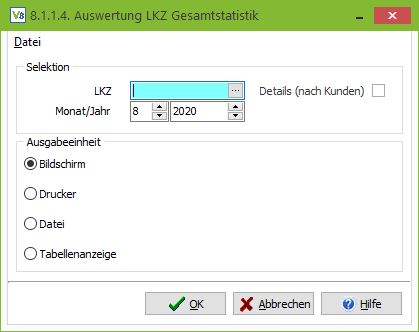
Diese Auswertung bietet Ihnen die Möglichkeit eine Gesamtstatistik nach LKZ und Monat/Jahr zu erstellen. Diese kann durch das setzten des Hakens Details auch einzelne Kunden aufgesplittet werden.
Über die Selektion der Ausgabeeinheit können Sie bestimmen, ob Ihre Auswertung nur auf dem Bildschirm wiedergeben werden soll, gedruckt oder in einem Dateiformat ausgeben werden soll.
Adressen Änderungsprotokolle
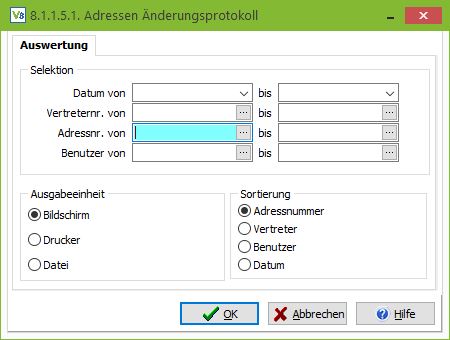
Auflistung aller Felder mit entsprechender Bedeutung
Datum von/bis
Wählen Sie aus, von wann bis wann die Selektion sein soll.
Vertreternr. von/bis
Geben Sie die gewünschten Vertreter an.
Adressnr. von/bis
Geben Sie die Adressnummern an, die in die Selektion aufgenommen werden sollen.
Benutzer von/bis
Geben Sie die Benutzer an, die in die Selektion aufgenommen werden sollen.
Ausgabeeinheit
Die Auswahl kann entweder auf dem Bildschirm angezeigt, gedruckt oder als Datei abgespeichert werden.
Sortierung
Wählen Sie aus, nach welchem Kriterium das Protokoll sortiert werden soll.
Auswertung UST ID Protokoll
Per Gesetz sind Unternehmen verpflichtet, die Gültigkeit der USt-ID eines Abnehmers im EU-Ausland zu überprüfen. Für die Unternehmenszertifizierung nach der ISO-Norm 9001 müssen die Unternehmen diese erfolgten Prüfungen nachweisen.
Mithilfe dieser Auswertung können Sie sich eine Liste der bisher erfolgten Prüfungen ausgeben lassen.
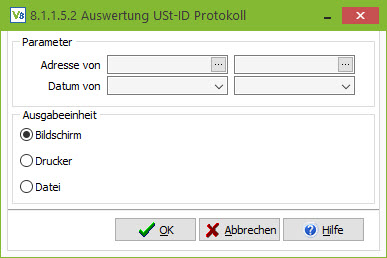
Adresse von/bis
Hier können Sie die Postleitzahlen eingrenzen oder per Klick auf die 3 Punkte einen bestimmten Kunden auswählen.
Datum von/bis
Hier können Sie einen bestimmten Zeitraum auswählen, von welchem Sie die Protokolle der Prüfung benötigen.
Ausgabeeinheit
Hier können Sie auswählen ob die Ausgabe auf dem Bildschirm, als Ausdruck oder als Datei erfolgen soll.
Sollwerte
Erzeugen Sie hier eine Übersicht aller angelegten Soll/Ist-Werte, die Sie für Ihre Adressdatensätze angelegt.
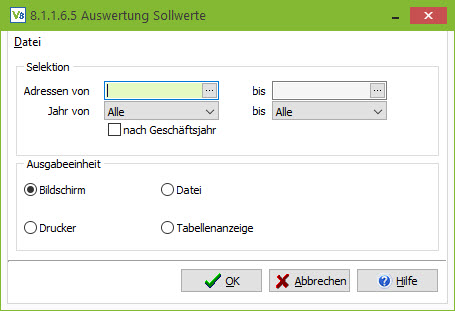
Adressen von/bis
Schränken Sie hier nach Adressnummer ein, wenn Sie nur einen Teilbereich der Adressen einsehen möchten. Lassen Sie die Felder leer, werden alle Adressen berücksichtigt und gruppiert angezeigt.
Jahr von/bis
Geben Sie hier die Jahre vor, für die Sie die Soll/Ist-Werte einsehen möchten. Lassen Sie die Felder leer, werden alle Jahre berücksichtigt und angezeigt.
Sie können die Auswertung auf dem Bildschirm betrachten, direkt auf den Drucker senden oder das Ergebnis in eine Datei exportieren.
Soll-Ist-Vergleich
Über diese Auswertung haben Sie die Möglichkeit, Ihre für die Kunden definierten Soll-Umsätze mit den tatsächlichen Ist-Umsätzen zu vergleichen.
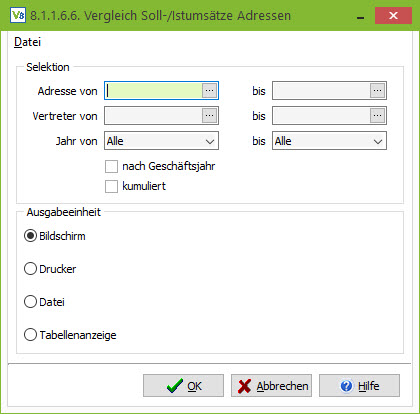
Adresse von/bis
Schränken Sie hier nach Adressnummer ein, wenn Sie nur einen Teilbereich der Adressen einsehen möchten. Lassen Sie die Felder leer, werden alle Adressen berücksichtigt und gruppiert angezeigt.
Jahr von/bis
Geben Sie hier die Jahre vor, für die Sie die Soll/Ist-Werte einsehen möchten. Lassen Sie die Felder leer, werden alle Jahre berücksichtigt und angezeigt.
Sie können die Auswertung auf dem Bildschirm betrachten, direkt auf den Drucker senden oder das Ergebnis in eine Datei exportieren.
Auftragsrückstandsliste
Über diese Auswertung erhalten Sie eine Übersicht aller noch gar nicht bzw. aller noch nicht vollständig übernommenen Aufträge.
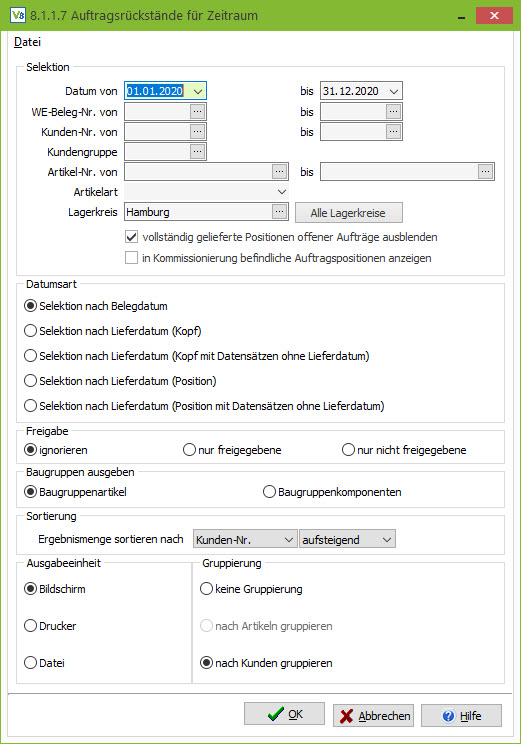
Auflistung aller Felder mit entsprechender Bedeutung
Datum von/bis
Geben Sie hier den Zeitraum an, der berücksichtigt werden soll. Sowohl Liefer- als auch Belegdatum werden für die Ermittlung verwendet.
WE-Beleg-Nr. von/bis
Geben Sie an, welche Wareneingangsbelege angezeigt werden sollen.
Kunden-Nr. von/bis
Schränken Sie mithilfe dieser Felder ggfs. auf einen bestimmten Kundennummernbereich ein.
Kundengruppe
Geben Sie hier die Kundengruppe an.
Artikel-Nr. von/bis
Ebenso die Einschränkung nach Artikelnummernbereich ist möglich.
Lagerkreis
Wählen Sie den Lagerkreis aus.
vollständig gelieferte Positionen ausblenden
Ist diese Option aktiv, werden in der Ergebnisliste ausschließlich die Positionen aufgeführt, die noch nicht vollständig ausgeliefert wurden.
in Kommissionierung befindliche Auftragspositionen anzeigen
Standardmäßig werden Positionen, die sich gerade in Kommissionierung befinden, ausgeblendet. Durch Setzen dieser Option können sie aber auch angezeigt werden.
Selektion nach Datumsart
Sie können nach Wunsch entweder ausschließlich das Belegdatum oder das Lieferdatum als Selektionskriterium verwenden.
Wenn Sie Lieferdatum wählen, werden allerdings Belege ohne einen entsprechenden Eintrag nicht berücksichtigt. Sollen auch die Belege berücksichtigt werden, die kein Lieferdatum haben, so wählen Sie bitte die dritte Option Selektion nach Lieferdatum (mit Datensätzen ohne Lieferdatum).
Freigabe
Hier legen Sie fest, ob Sie alle Aufträge beachten möchten oder nur die, die freigegeben sind, d. h. der Zahlungseingang ist bereits erfasst. Sollen nur die Aufträge selektiert werden, zu denen noch keine Zahlungen erfasst sind, wählen Sie bitte die Option nur nicht freigegebene.
Sortierung
Wählen Sie hier aus, nach welchem Wert die Liste sortiert werden soll. Zudem können Sie festlegen, ob die Sortierung absteigend oder aufsteigend erfolgen soll.
Sie können die Auswertung auf dem Bildschirm betrachten, direkt auf den Drucker senden oder das Ergebnis in eine Datei exportieren.
Chancen
Zu jedem gebuchten Angebot kann eine Chance erfasst werden. Diese eingegebenen Chancen können ausgewertet werden. Zu der einzelnen Chance können auch die letzten Aktivitäten der Adresse angezeigt werden, die Anzahl kann von Ihnen eingestellt werden.
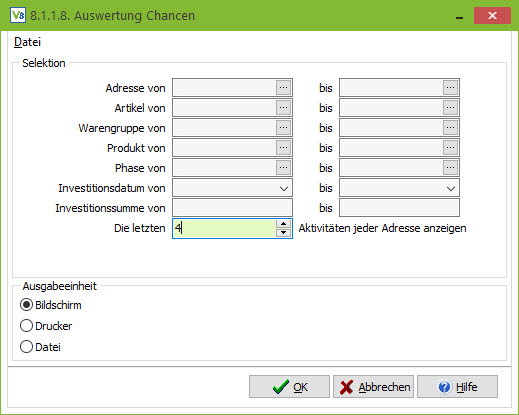
Auflistung aller Felder mit entsprechender Bedeutung
Adresse von/bis
Bereich der Adressen innerhalb derer auf Überhänge geprüft werden soll.
Artikel von/bis
Bereich der Artikelnummern innerhalb derer auf Überhänge geprüft werden soll.
Warengruppe von/bis
Wenn Sie hier Warengruppen angeben gilt dieser Datensatz nur für Artikel, die zu dieser Hauptwarengruppe gehören. Andernfalls gilt er für alle Artikel.
Ausgabeeinheit
Sie können die Auswertung auf dem Bildschirm betrachten, direkt auf den Drucker senden oder das Ergebnis in eine Datei exportieren.
Umsatzliste nach Kunden und Lieferadresse
Hier können Sie sich eine Auswertung über die Umsätze nach Kunden oder Lieferadresse anzeigen lassen.
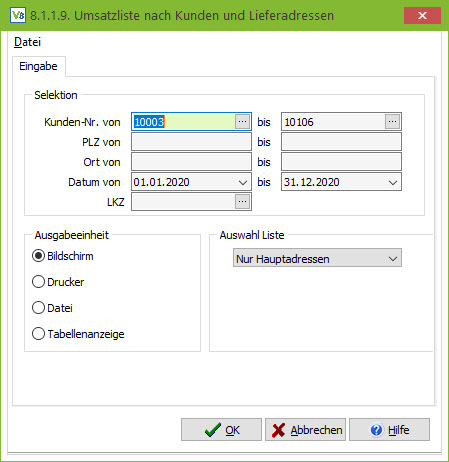
Kunden-Nr. von/bis
Tragen Sie unter Kunden-Nr. die jeweilige/n Kundennummer/n ein über die sich Ihre Auswertung beziehen soll.
Weitere Selektionskriterien wie PLZ von bis, Ort von bis oder Datum von bis sind optional und dienen dazu Ihre Suche einzuschränken.
Auswahl Liste
Wählen Sie nun unter Auswahl Liste aus, ob Ihre Auswertung sich auf Hauptadressen, Lieferadressen oder auf Haupt- und Lieferadressen beziehen soll.
Ausgabeeinheit
Die Auswahl der Ausgabeeinheit entscheidet darüber, ob Sie Ihre Auswertung auf dem Bildschirm, via Drucker oder als Datei (bspw. Excel) erstellen.